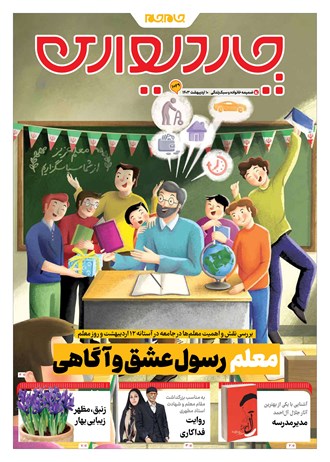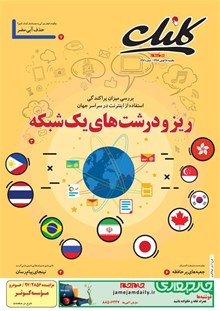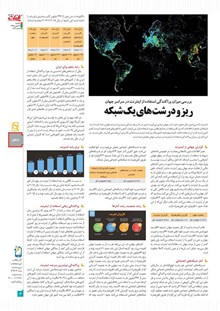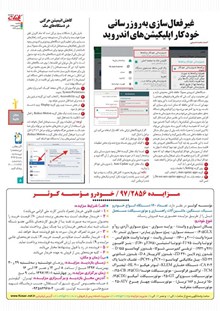چگونه با فیلتر نور آبی دستگاههای دیجیتال به چشمانمان كمك كنیم؟
حذف آبی مضر
بارها شنیدهایم برای داشتن یك خواب خوب نباید قبل از آن با دستگاههایی مانند موبایل و تبلت كار كنیم یا در تاریكی پشت نمایشگر رایانه بنشینیم. دلیلش را احتمالا میدانید: نور صفحات این دستگاهها بهویژه طیف نور آبی كه بیشترین دردسر را ایجاد میكند. این طیف كه در نور خورشید هم وجود دارد، پایه مكانیزم بدن برای تنظیم بیداری است. یعنی هنگامی كه چشم در معرض این نور قرار میگیرد، این سیگنال به مغز ارسال میشود كه الان روز است و باید فعالیت بالا داشته باشد. حالا تصور كنید قبل از خواب هنگامی كه با دستگاههای دیجیتال كار میكنید، صفحه آنها این طیف نوری را ساطع و عملا چرخه خواب شما را مختل میكند، زیرا ذهنتان در حال دریافت نور روز در تاریكی شب است! اگر قبل از خواب عادت ندارید دستگاههای خود را خاموش كنید یا كنار بگذارید، چه راهحلهایی برای جلوگیری از آسیب به چشمان شما وجود دارد؟
تكنیك فیلتر كردن نور آبی صفحهنمایش به این صورت عمل میكند كه در طول روز تغییری در نور صفحه احساس نمیكنید، اما براساس ساعت تاریكی و پس از غروب آفتاب، لایهای با طیف قرمز روی صفحه قرار میگیرد كه دمای رنگی آن را از سفید و سرد به قرمز و گرم برمیگرداند.
با حذف نور آبی، نور كل صفحه به قرمزی میزند كه شاید كمی طول بكشد تا به آن عادت كنید، اما وقتی اثرات منفی نور آبی نباشد، حتی اگر نسبت به خواب راحتتر با آن مشكوك هستید، فشار كمتری را روی چشمانتان حس خواهید كرد.
فیلتر نور آبی را هم میتوان از طریق سیستمعامل گوشی یا تبلت فعال كرد (اگر امكانش باشد) هم با استفاده از اپهایی كه برای این كار هستند. در ادامه هر كدام از این دو روش را توضیح خواهیم داد.
فیلتر نور آبی در iOS
با توجه به آنكه اپل به اپلیكیشنهای رسمی موجود در اپاستور اجازه ایجاد تغییرات در صفحهنمایش آیفون و آیپد را نمیدهد، برنامهای برای این كار در فروشگاهش پیدا نخواهید كرد، اما خوشبختانه از نسخه 9.3 iOS قابلیتی با نام شیفت شب (Night Shift) معرفی شده كه دقیقا برای حذف نور آبی صفحه است.
برای فعالسازی این امكان، از تنظیمات اصلی به قسمت صفحه و نور (Display & Brightness) و سپس
Night Shift بروید. حال به دو صورت میتوانید این قابلیت را فعال كنید: حالت دستی
(Manually Enable Until Tomorrow) یا با زمانبندی .(Scheduled) توصیه ما این است كه حالت دوم را انجام دهید و زمانبندیای را كه تقریبا مطابق ساعت خواب و بیداریتان باشد، انتخاب كنید. البته این امكان هم وجود دارد كه زمان شروع و پایان فیلتر را غروب (Sunset) و طلوع (Sunrise) بگذارید كه سیستم خودش بر اساس مكان، ساعت را تنظیم كند.
اگر دستگاهتان Jailbreak شده است یا مشكلی با نصب اپلیكیشنها خارج از اپاستور ندارید، میتوانید از
Iris (iristech.co) یاf.lux (justgetflux.com) روی آیفون یا آیپدتان استفاده كنید كه امكانات بیشتری را نسبت به فیلتر سیستمی ارائه میدهند.
فیلتر نور آبی در اندروید
در گوشیها و تبلتهای اندرویدی با اینكه گوگل از اندروید ۷ (نوقا) این امكان را اضافه كرده، باید وجود آن را چك كنید، چون همه سازندهها این فیلتر را در اندروید دستگاههای ساخت خود قرار ندادهاند. اگر اندروید گوشی یا تبلتتان ۷ به بالاست، به تنظیمات و بخش صفحه نمایش (Display) بروید و دنبال گزینهای به نام نور شب (Night Light) باشید. البته این اسم در گوشیهای مختلف یكی نیست، الجی به آن Comfort View میگوید، HTC و وانپلاس
Night Mode، هواوی Eye Care و شیائومی Reading Mode! در گوشیهای سامسونگ عنوانش بهطرز معقولی همان فیلتر نور آبی (Blue Light Filter) است كه هم از طریق تنظیمات (بخش صفحهنمایش) و هم از پنل تنظیمات سریع در بالای گوشی میتوانید به آن دسترسی داشته باشید. در دستگاههای اندرویدی هم میتوانید فیلتر را بهصورت دستی یا با زمانبندی غروب تا طلوع یا زمانبندی خود فعال كنید. معمولا امكان تعیین شدت آن را هم در همان صفحه دارید.
اگر سیستمعامل گوشیتان این امكان را نداشت یا دنبال ویژگیهای بیشتر هستید، میتوانید توایلایت (Twilight) را به رایگان از پلیاستور نصب كنید كه یكی از بهترین اپلیكیشنهای فیلتر نور آبی برای اندروید است. مهمترین نكته در مورد نحوه عملكرد توایلایت این است كه رنگ صفحه را بهتدریج گرمتر و نور آن را بهتدریج كمتر میكند تا به حدی برسد كه شما برایش تعیین كردهاید.
خوبی این تغییر تدریجی آن است كه شما به سختی متوجه قرمز شدن صفحه میشوید، زیرا چشمتان كمكم به حالت جدید صفحه عادت داده میشود.
توایلایت با بهرهگیری از سنسور نور گوشیتان، تنظیماتش را بهصورت خودكار انجام میدهد تا مطمئن شود حالت صفحه متناسب نور محیطی باشد. بنابراین پس از یكبار انجام تنظیمات اولیه، دیگر نیازی به باز كردن اپ نخواهید داشت.
یكی دیگر از قابلیتهای مفید این برنامه آن است كه میتوانید تعیین كنید برای برنامههای خاص فعال نباشد. مثلا اگر بخواهید روی گوشی یا تبلت خود فیلمی ببینید، مجبور نیستید آن را هم با یك هاله قرمز تماشا كنید!